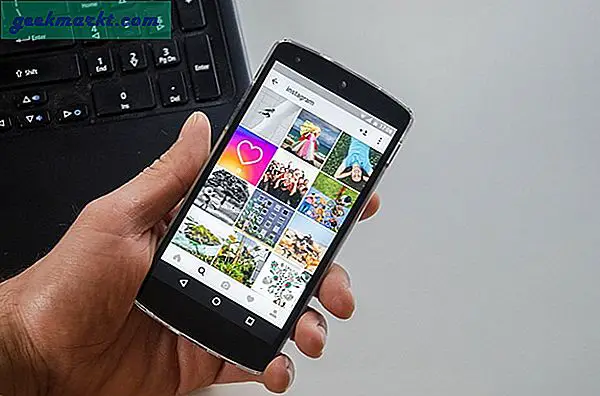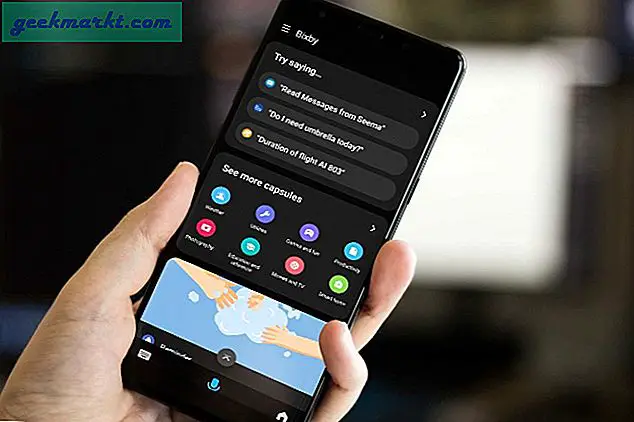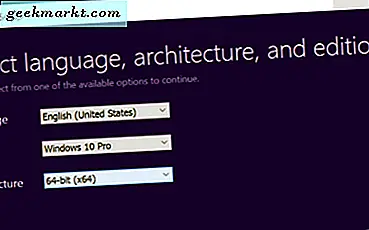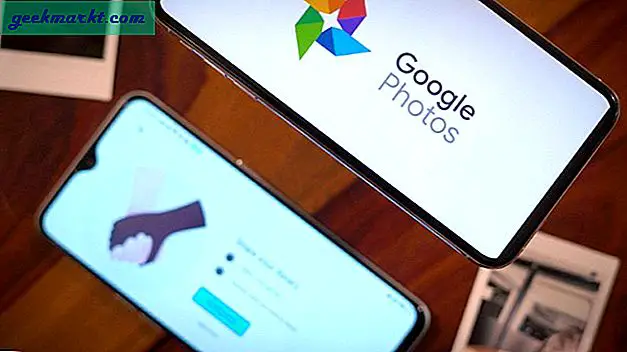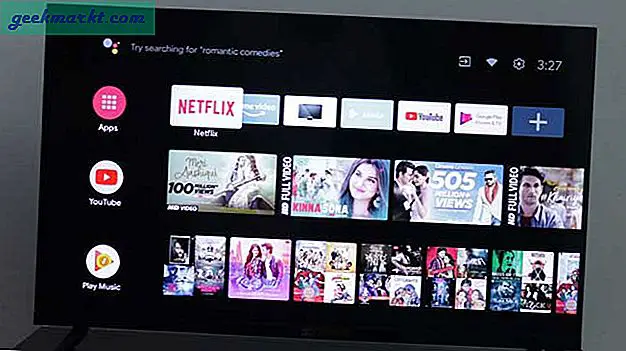Som de flesta nystartade företag använder vi Slak och gratisversionen av Slack tillåter inte videokonferenser. För att bekämpa denna låsning förlitar vi oss på Zoom för att hålla videokonferenser och skärmdelning med varandra. Men det visar sig att Zoom integreras mycket bättre med Slack. Så, om du har att göra med ett liknande scenario, så här använder du Zoom med Slack.
Hur man använder Zoom With Slack
Anslut apparna
För att börja använda Zoom med Slack måste vi ansluta både Slack och Zoom. Nu stöder båda apparna tredjepartsappsintegration. Du kan gå över till Zoom-marknadsplatsen, logga in och ansluta Slack-appen.
Anslut Slack med Zoom

På samma sätt, gå över till Slack App-katalogen och installera Zoom-appen.
Anslut zoom med Slack
Det kräver en massa behörigheter som du måste tillhandahålla och auktorisera. Observera att, om du inte är administratör, installerar du bara zoom för ditt konto och inte för hela arbetsytan. Om du installerar Zoom för ditt individuella konto kan bara du skapa möten och bjuda in människor att zooma från Slack. Å andra sidan, om den är installerad för hela arbetsytan, kan vem som helst skapa Zoom-möten och bjuda in människor.
Den gratis versionen av Slack möjliggör anslutning av högst 10 appar från tredje part eller anpassade appar.

Zooma kommandon
När du väl har länkat båda apparna. Du kan starta ett zoommöte och bjuda in människor med ett enda kommando. Det är inte nödvändigt för dina kollegor att installera Zoom-appen på Slack för att ta emot möteslänken.
För att helt enkelt starta ett möte, DM följande kommando till någon av dina kollegor. Om du meddelar detta kommando i en kanal kommer länken att skickas till alla som är en del av den specifika kanalen.
/zoom
Detta kommando skickar en möteslänk som de kan gå med genom att klicka på knappen Gå med. Alternativt kan de också kopiera mötes-ID och klistra in det i Zoom-appen.

På samma sätt som ditt Skype-ID ger Zoom ett personligt mötes-ID (PMI). Om du vill ha ett 1-mot-1-samtal med någon kan du skicka dem din PMI istället. För att göra det, använd följande kommando på Slack.
/ zoom gå med mig
Dessutom finns det ett / zoom-kommando som låter dig skapa ett nytt Zoom-möte och skicka länken inifrån Slack. Om jag till exempel vill starta ett snabbt zoommöte med ämnet "Article_Discussion" använder jag bara följande kommando.
/ zoom möte Article_Discussion
Avslutande ord
Nu har Zoom också integrerats med Google-kalendern som standard. Så om du planerar ett möte i Zoom kommer det automatiskt att visas i din Google Kalender såväl som synkronisera dem till din Android-enhet. Dessutom, om du har en premiumversion av Zoom, integreras den också bra med Office 365-appar och Skype för företag.
Sammantaget är Zoom aldrig tänkt som en fristående företagslösning för alla dina samarbetsbehov. Därför, till skillnad från Skype och Hangouts, integreras det bra med de flesta av tredjeparts kommunikationsverktyg.
Läs också: 17 bästa slackappar som gör din kommunikation effektiv 2020